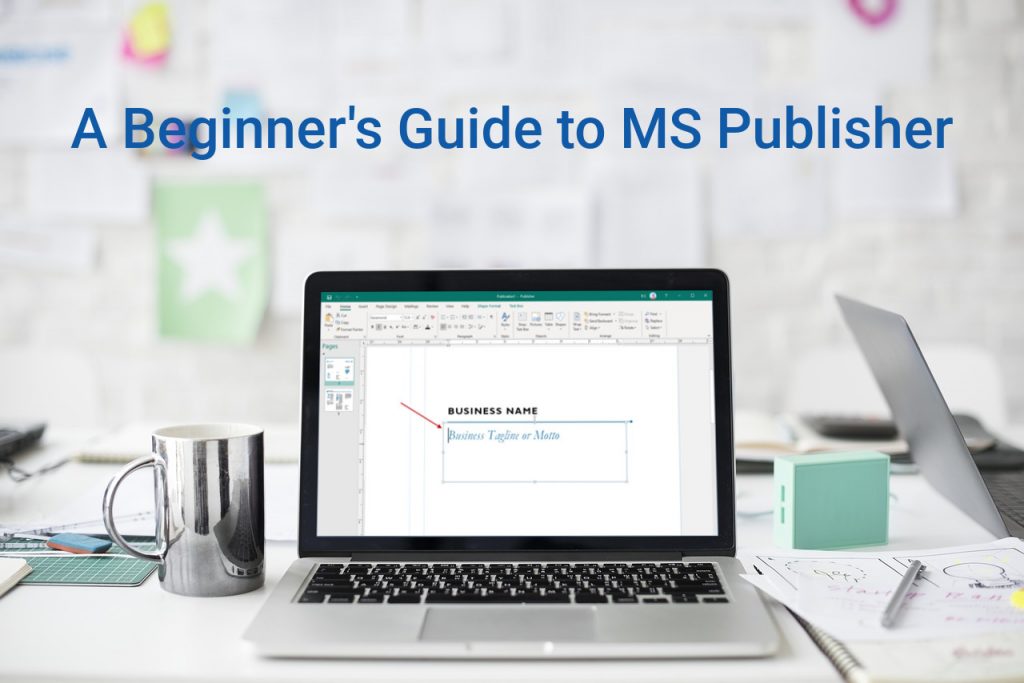
tämän päivän DIY ’ ers, kaikki on tech taju tarpeeksi luoda ja julkaista oman digitaalisen sisällön, ja tietokone ohjelmisto jättiläiset kuten Microsoft on ohjelmia, jotka tekevät sen helposti tehdä niin.
Sinulla voi olla perus sovelluksia, jotka kattavat tekstiä asiakirjoja (Microsoft Word), numeerinen data (Microsoft Excel) ja esityksen sisältöä (Microsoft PowerPoint).
ammattimaisille printtijulkaisuille on Microsoft Publisher.,
sovellus tarjoaa sinulle edullisia ja helppokäyttöisiä desktop publishing-ominaisuuksia, joita kuka tahansa voi käyttää. Tämän vuoksi se on hyvä vaihtoehto pienille yrityksille, arjen käyttäjille, kasvattajille, vanhemmille tai freelancereille, joiden täytyy suunnitella julkaisuja, mutta joilla ei ole graafisen suunnittelun taustoja. Sovelluksen avulla he voivat luoda ammattimaiselta näyttävää brändäys-ja myyntimateriaalia.
Alla annamme sinulle paremman käsityksen sovelluksen, mitä se tekee, miten työskennellä sen kanssa, ja joitakin resursseja, joilla pääset alkuun.
mihin Microsoft Publisheria käytetään?,
Microsoft Publisher antaa sinun työskennellä yhtä helposti kuin Microsoft Wordissa, mutta tekstityökalujen sijaan käytät työkaluja sivujen asettelujen ja visuaalisen sisällön muokkaamiseen.
kun olet sanonut, että saatat ihmetellä, mitä kaikkea voit tehdä Microsoft Publisherissa?
vastaus: melkein mitä tahansa, sinun täytyy ammattimaisesti suunnitella ja julkaista materiaalia., Joitakin esimerkkejä ovat:
- Henkilökohtainen syntymäpäivä kortteja
- Tapahtuman julisteita
- Uutiskirjeet pienet yritykset ja organisaatiot
- Ammatillinen käyntikortteja
- esitteet ja ohjelmat
- Postikortteja ja esitteitä
tietenkin, se on vain jäävuoren huippu. Sisällön muokkaaminen ja muokkaaminen on se paikka, jossa MS Publisher todella loistaa. Voit työskennellä tyhjästä, malleja, tai olemassa olevaa sisältöä sinulla voi jo olla.
miten muuntaa PDF pubiksi?,
kauneus jälkimmäinen on, että jos sinulla on perintö sisältöä PDF-muodossa, jotka sinun täytyy käyttää tai päivittää, voit muuntaa PDF PUB Able2Extract PDF converter ensin.
Here ’ s how:
- Open your PDF in Able2Extract.
- Valitse sisältö, jonka haluat muuntaa.
- napsauta Muunna julkaisijalle-komentoa työkalurivillä.
- Save your new .pub tiedosto tietokoneeseen.,
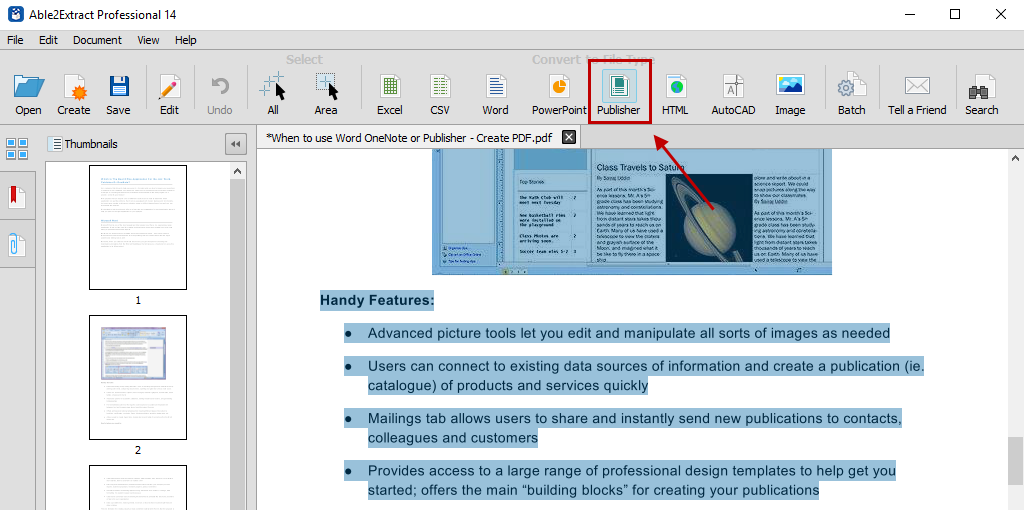
Microsoft Publisher-Malleja
Päälle auttaa sinua työskennellä oman alkuperäisen PDF-sisältöä, Microsoft Publisher tulee myös varustettu satoja premade ulkoasuja ja cookie cutter malleja voit käyttää ohjeita, ideoita tai inspiraatiota.
käyttää mallia MS Publisherissa:
- klikkaa tiedostoa > uutta.
- Sitten, voit joko:
- Valitse yksi Varustellun malleja, ja klikkaa Luoda.,
- valitse sisäänrakennettu ja vieritä valitsemalla kategoria ja valitse malli, ja klikkaa Luo käyttää sitä.
- käytä nettipohjien hakutoimintoa löytääksesi tarvitsemasi mallin.
- Kun malli on auki Publisher, voit aloittaa muotoilun ja muokkaamalla sitä.
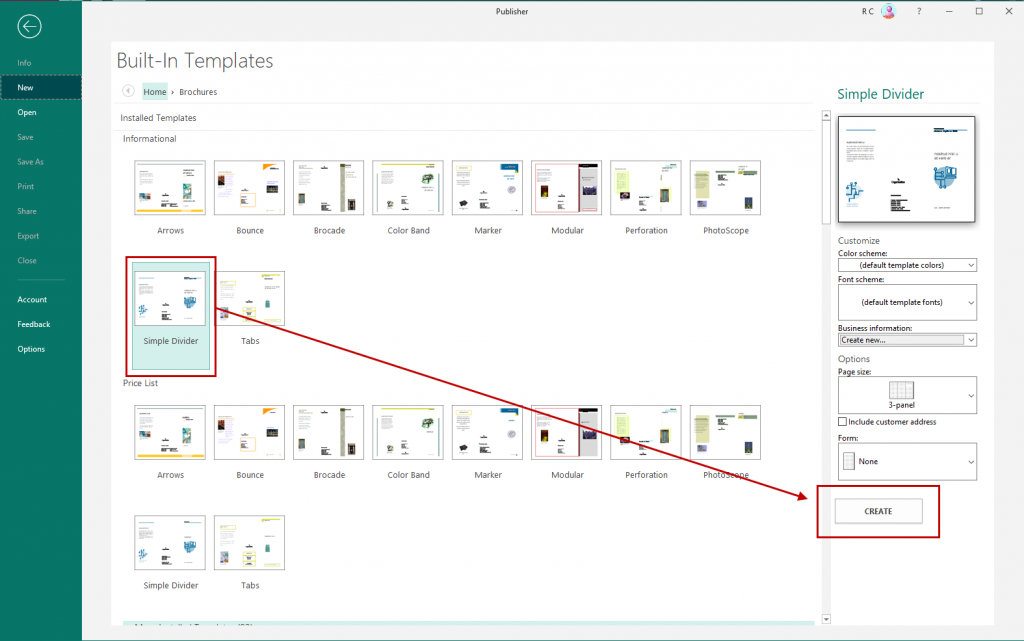
käytön aloittaminen Microsoft Publisher
Ennen kuin aloitat saada kädet likainen, on olemassa muutamia perusasioita sinun täytyy tietää., Koska MS Publisher käsittelee kaikenlaisia asetteluja, esineitä, formaatteja ja sisältöä, se ei toimi aivan kuten olet tottunut MS Wordissa. Alla pikaopas siitä, miten perusjuttuihin kannattaa mennä.
Työskentely Objects
huomaat, että Kustantaja, kaikki muotoiltu osaksi siirrettävät ”laatikot”. Näitä kutsutaan esineitä, ja on esitetty raja, jossa on neljä valkoista ympyrää ja neljä valkoista ruutua.
Tämä saattaa tuntua oudolta aluksi, mutta nämä runko-kuten laatikot avulla voit ryhmitellä, muokata, manipuloida ja siirtää sisältöä noin sivun helpommin., Seuraavassa on joitakin tapoja, joilla työskentelet objektien kanssa usein:
lisäämällä tekstiä – lisätäksesi tekstiä projektiin, työskentelet tekstiruutujen sisällä ja voit muokata tekstiä objektin sisällä suoraan. Voit myös lisätä omasi menemällä Insert-välilehteen ja klikkaamalla Draw – tekstilaatikko-komentoa, jonka avulla voit klikata ja vetää luodaksesi Oman tekstiobjektin minne haluat.
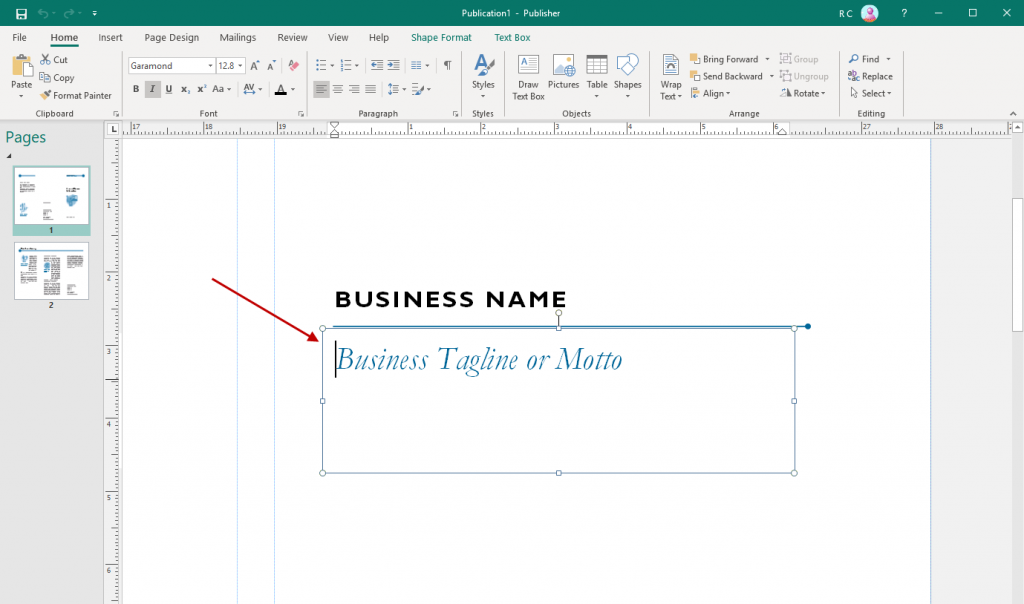
Useimmat mallit Publisher tarjoaa jopa valmiista laatikot ja esineitä, joten tutustuminen on tarpeen.,
näissä laatikoissa on yleensä valetekstiä, jota voit helposti kaksoisnapsauttaa ja muokata, muokata kirjasinta, kokoa ja väriä.
kuvien Lisääminen – kuvien Lisääminen sisältöön on yhtä helppoa kuin klikkaamalla Kotiin > Kuvat. Sinulla on vaihtoehtoja lisätä kuvia tiedosto, OneDrive tai etsiä Bing. Lisäksi, sinulla on useita vaihtoehtoja muodossa kuvan julkaisu.,

Vain pään yli, jotta Muotoile-välilehti kun kuva on valittu ja voit aloittaa räätälöintiä kuvia. Lisätietoja kuvien kanssa työskentelystä voit lukea Microsoftin vinkkejä kuvien kanssa työskentelystä Microsoft Publisherista.
Käyttäen rakennuspalikoita
rakennuspalikoita helpottaa voit rakentaa ja muokata julkaisu antamalla sinulle valmiista elementeistä., Löydät nämä alla versiossa valintanauhan Lisää-välilehti:
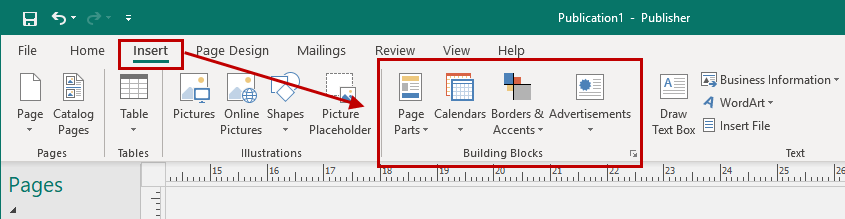
tutkimalla muutaman räätälöinnit, voit helposti valitse elementti, jonka haluat ja sitten klikkaa ja vedä paikkaa ja kokoa elementti vastaavasti. Se on helppo tapa soveltaa ja manipuloida uudelleenkäytettäviä osia sisällöstä.
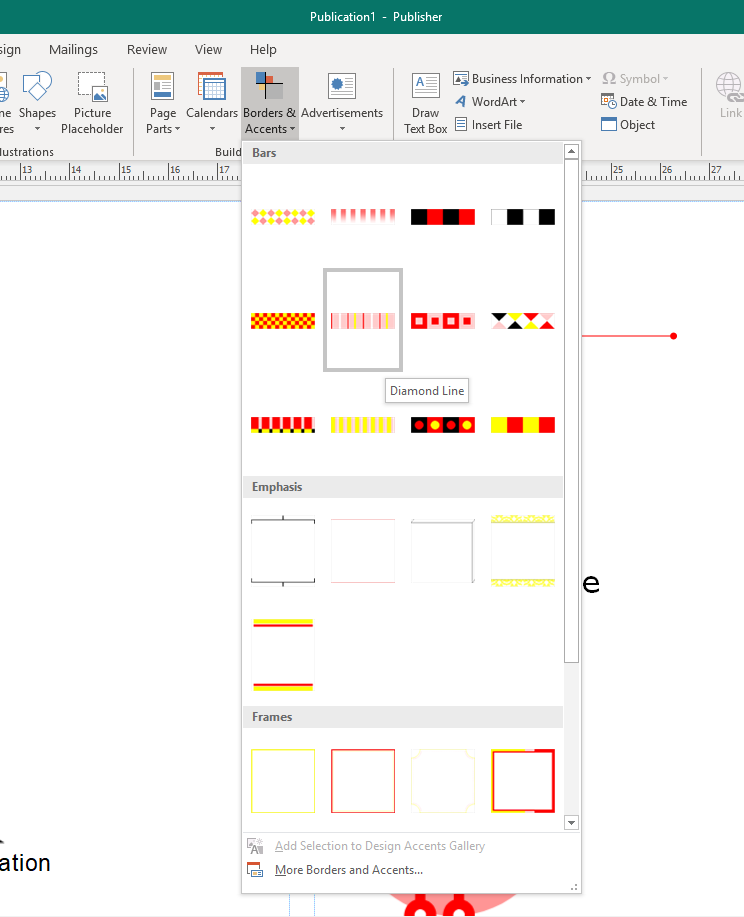
löydät tämän tulee kätevä, kun haluat lisätä otsikot, rajoja, kohdat, aksentti, ja mainoksia., Microsoft Publisher on nämä rakennuspalikat rakennettu oikein, mutta voit myös luoda oman.
Käyttämällä Design Checker Publisher
Tämä on toinen ominaisuus, sinun kannattaa käyttää, kun olet valmis laitat julkaisun sisältöä yhdessä. Suunnittelu Checker on saatavilla kautta Tiedosto>Info>Design Checker. Se on työkalu, joka arvioi lopullisen sisällön asettelun tai suunnittelun ongelmia ja se näkyy oikealla puolella käyttöliittymä.,

Ajattele tätä työkalu, kuten arjen oikeinkirjoituksen tarkistus, mutta julkaisun sisältö sen sijaan tekstimuotoinen kirjoitusvirheitä.
Design Checker arvosteluja sisältöä, erilaisia suunnittelu ja layout ongelmia, jolloin voit kiinni ja korjata ne ennen lopullista tulostusta.
Ja älä huoli, jos et ole suunnittelija, työkalu antaa sinulle selityksiä ja ehdotuksia siitä, miten voit korjata ongelmia, joita se havaitsee.,
voit myös määrittää, millaisia ongelmia työkalu etsii klikkaamalla Design Checker Options-valintaikkunaa.
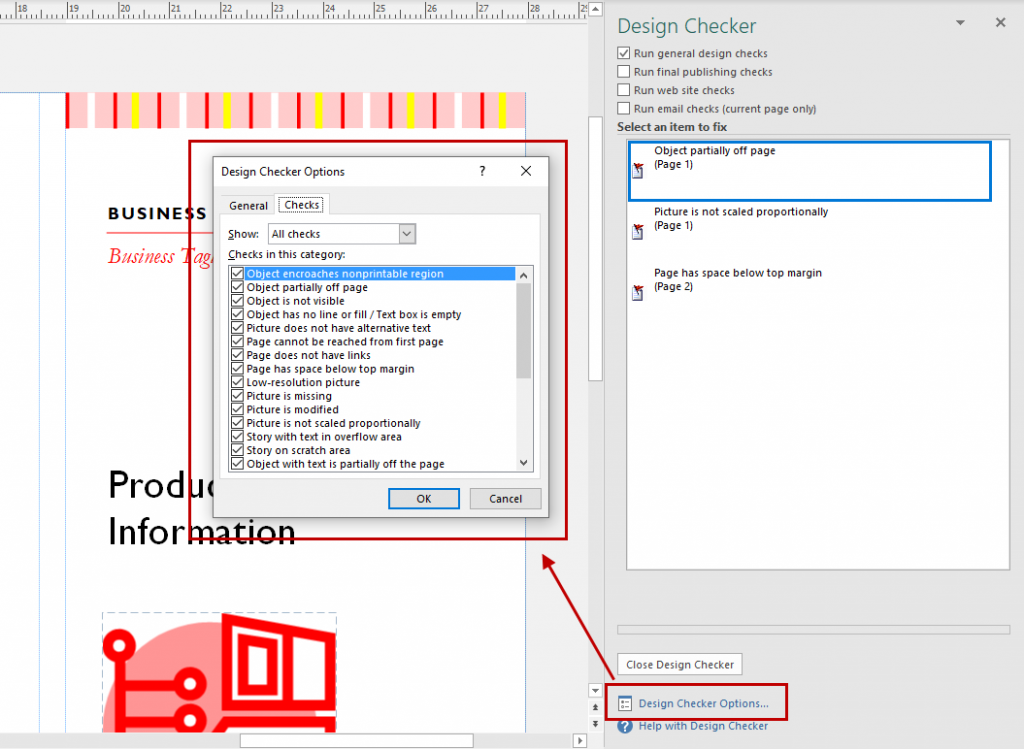
Tulostus-Projektin
sovellus suunnattu luoda digitaalisen sisällön tarkoitus on painettu ylös, tämä on toinen perustehtävä sinun täytyy olla perehtynyt. Projektisi tulostamiseksi Microsoft Publisherilla on muutamia menetelmiä, joiden avulla voit tulostaa sisältösi.,
on standardimenetelmä, jossa käytetään tulostimen toimintoja, jotka ovat tuttuja, jos tulostat julkaisua työpöytätulostimella. Ainoa asia, sinun täytyy tehdä, on varmistaa, että sinulla on asetukset säädetty tulostaa sisältöä oikein koosta ja lajista paperia tarvitset. Muista kuitenkin tallentaa projektisi ensin,ennen kuin tulostat!
lisäksi tavallisesta PDF-ja yleiset tiedostotyypit, siellä on myös Pakata ja Mennä Wizard kautta Tiedosto>Vienti>Pakkaus ja Mennä.,
Tämä menetelmä antaa sinulle vaihtoehtoja, miten haluat tallentaa tiedoston eri tulostusta varten – jopa kaupallinen printer – joten sinun ei tarvitse huolehtia teknisistä yksityiskohdista muotoilut ja asetukset. Velho tekee sen puolestasi. Voit yksinkertaisesti päättää, mikä vaihtoehto on paras tarpeisiisi:
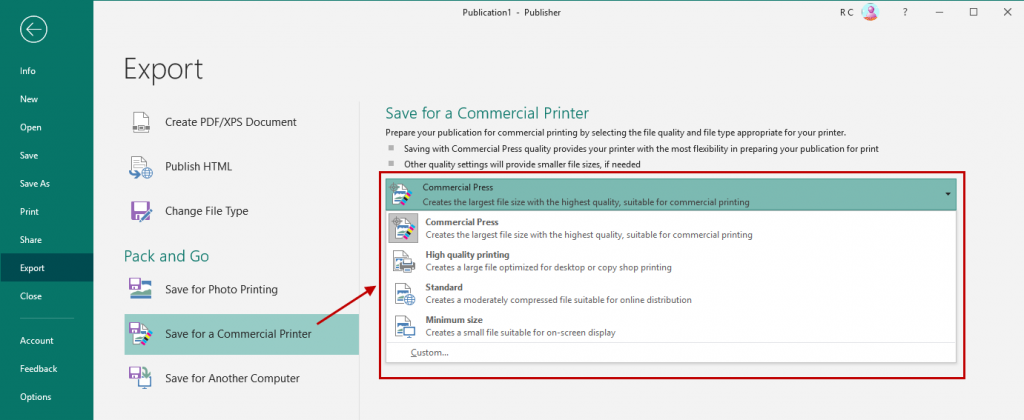
Tietäen kuinka voit työskennellä tiesi ympäri edellä perusteet avulla voit työskennellä helposti minkä tahansa layout tai projektin olet työskennellyt.,
Microsoft Publisher Tutorials
Nyt kun tiedät vähän enemmän siitä, miten Microsoft Publisher toimii, se on aika voit kokeilla sitä. Lisäksi joitakin malleja, olemme keränneet muutamia Microsoft Publisher tutorials auttaa sinua nopeasti päästä alkuun:
- Miten luoda uutiskirjeen
- Miten tehdä kortteja ja kutsuja
- Miten tehdä kaksi-sarakkeen julkaisu
- Miten luoda organisaatiokaavion
Joten, aseellinen kanssa perusasiat, olet nyt valmis alkaa luoda ammattimaisia sisältöä julkaista ilman mojova hintalappu.